ホームページ >ソフトウェアチュートリアル >モバイルアプリ >iPadで「Mango TV」を全画面でプレイする方法
iPadで「Mango TV」を全画面でプレイする方法
- PHPz転載
- 2024-03-06 18:10:081520ブラウズ
phpエディタ ZimoはiPadで「Mango TV」を全画面で再生する方法を紹介します。 iPad でビデオを視聴するのは一般的な方法ですが、場合によっては全画面で再生できない状況に遭遇することがあります。この記事では、iPadで「Mango TV」の全画面再生を簡単に実現し、より良い視聴体験を楽しむ方法を詳しく紹介します。
Mango tvipad で全画面再生する方法
1. まず、Mango tv APPを開き、メインページに入ります。
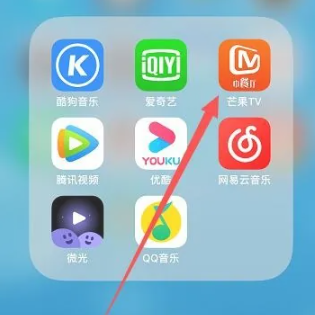
2. 次に、メイン ページで再生するお気に入りの映画またはテレビ番組を選択し、再生ページの空白領域をクリックして、下の図の矢印で示されているアイコンをクリックします。
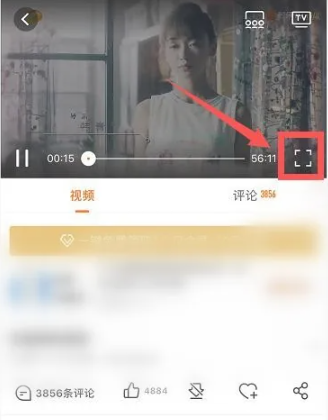
3. 画面が水平になったら空白領域をクリックし、右上隅にある 3 つの点をクリックします。

4. 最後に、右側の機能バーを展開し、[全画面] の後ろにあるボタンを見つけてスライドし、全画面で再生します。
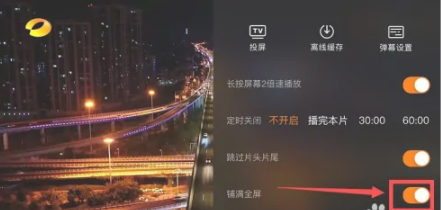
以上がiPadで「Mango TV」を全画面でプレイする方法の詳細内容です。詳細については、PHP 中国語 Web サイトの他の関連記事を参照してください。
声明:
この記事はmplife.comで複製されています。侵害がある場合は、admin@php.cn までご連絡ください。

